sqlserver提示The Network Adapter could not establish the connection这种错误是说明SQLSERVER 不能远程连接,下面我们来看解决方法。
1 检查SQL SERVER 是否允许远程访问.
具体步骤:
1)打开”企业管理器”,打开控制台根目录>SQL Server 组>数据库
2)在相应”数据库”上单击右键,选择”属性”
3)选择”连接”选项卡,检查”远程服务器连接”下,RPC服务是否选择.
2 使用telnet IP地址 1433,系统是否提示连接出错
比如 telnet 127.0.0.1 1433
如果出现黑屏,这端口正常
如系统提示出错
检查是否防火墙屏蔽了SQL SERVER 或 java IDE 的网络访问端口
如果是,关闭防火墙,重新启动SQL SERVER和java IDE,进行测试,
如果系统仍提示上述错误,尝试下列步骤
3 检查SQL SERVER 端口号及是否启用了TCP/IP协议
具体步骤:
1)打开”企业管理器”,打开控制台根目录>SQL Server 组>数据库
2)在相应”数据库”上单击右键,选择”属性”
3)选择”常规”选项卡,点击”网络配置”,如启用的协议中无”TCP/IP协议”将其加入
4)选择”TCP/IP协议”,点击”属性”,检查其端口号是否为1433
5)如端口号为1433将其修改为其它端口号,修改jdbc连接语句,将端口号同样改为新启用的端口号,如jdbc:microsoft:sqlserver://server_name:1400(假设新端口号为 1400)
4 以下的方法你每种的去试试:
1)检查一下sql server的connection有没有full.
2)如果是认证的问题.
可到sql enterprice manager->指定server->内容->安全性. 把验证改为 SQL server 及 windows.
3)点选属性检查一下port是否正确.
4)执行%MSSQL_HOME%/80/Tools/Binn/SVRNETCN.exe
把TCP/IP启用.
5)关掉防火墙.
6)把SQL server update到sp4:
http://www.microsoft.com/downloads/details.aspx?displaylang=zh-cn&FamilyID=8E2DFC8D-C20E-4446-99A9-B7F0213F8BC5
经我验证,一般升级到sp4就好用了!
注意升级的方法,不是双击运行就可以了,这个SP4是解压缩程序,你要指定一个目录,推荐c:/,解压缩后,需要转到那个目录运行里面的setup.bat才是真正的安装。不知道为何微软不直接调用那个。搞不懂!!!
检查方法如下:
执行 如下的SQL语句
print @@version
如果是SP4 应该出现如下的版本号
Microsoft SQL Server 2000 – 8.00.2039 (Intel X86)
May 3 2005 23:18:38
Copyright (c) 1988-2003 Microsoft Corporation
请注意其中的 8.00.2039
其它版本的信息对照如下
SQL Server 2000 版本和级别
@@VERSION
产品级别
SQL Server 2000 原始版本
8.00.194
RTM
Database Components SP1
8.00.384
SP1
Database Components SP2
8.00.534
SP2
Database Components SP3、SP3a
8.00.760
SP3
MSDE 2000 Release A
8.00.760
SP3
Database Components SP4
8.00.2039
SP4
7)最后,请一定注意JDBC2.0和3.0的区别 http://www.java2000.net/viewthread.jsp?tid=367
8) 在 SQL Server 2005 里面,如果出现
到主机 的 TCP/IP 连接失败。 java.net.ConnectException: Connection refused: connect
sqlserver2005默认情况下是禁用了tcp/ip连接。启动tcp/ip连接的方法,
打开 /Microsoft SQL Server 2005/配置工具/目录下的SQL Server Configuration Manager,选择mssqlserver协议,
然后右边窗口有个tcp/ip协议,然后启动它,把sqlserver服务停了,然后在启动。问题就解决了
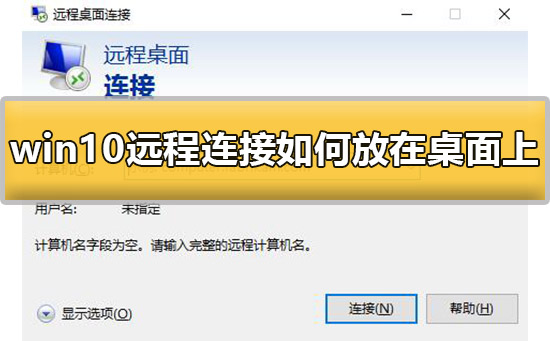 如何在桌面上创建win10的远程连接快捷方式Jan 02, 2024 pm 02:47 PM
如何在桌面上创建win10的远程连接快捷方式Jan 02, 2024 pm 02:47 PM在使用win10远程连接的功能的时候,很多的用户表示一直使用命令打开或者其他方式打开太慢了。怎么吧这个远程连接的功能放置在桌面上呢,快来看看详细的教程吧~win10远程连接如何放在桌面:1、在开始菜单中,展开文件夹,然后找到。2、然后我们鼠标按住不放,拖到桌面的空白处,松手。3、然后远程桌面连接,就在电脑桌面上了。相关文章:win10远程连接win7连接不上>>>win10远程连接提示函数错误>>>
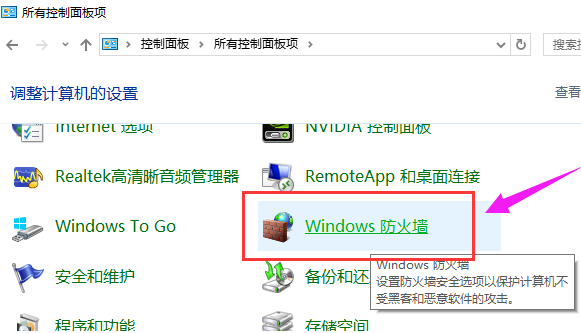 win10远程连接win7连接不上去怎么办Dec 24, 2023 pm 11:21 PM
win10远程连接win7连接不上去怎么办Dec 24, 2023 pm 11:21 PM在使用win10远程桌面的时候,很多的用户们想要去连接win7系统的电脑,却发现连接不上,这可能是由于防火墙阻碍、没有连接网络或者输入名称错误等情况导致。win10远程连接win7连接不上去怎么办:1、确认win10和win7的电脑都在同一网络下。2、关闭win10和win7的防火墙设置,把防火墙都关了。3、查看IP输入的是否准确,机器名称输对了吗。4、查看此项是否勾选了。
 WIN10远程桌面连接开启步骤教程Mar 27, 2024 am 10:56 AM
WIN10远程桌面连接开启步骤教程Mar 27, 2024 am 10:56 AM1、在WIN10系统桌面,依次点击【开始/Windows附件】菜单项。2、在展开的Windows附件菜单中,点击【远程桌面连接】菜单项。3、这时就能打开WIN10系统的远程桌面连接窗口了。方法二:1、我们也可以在Windows10桌面,右键点击开始按钮,在弹出菜单中点击【运行】菜单项。2、在打开的WIN10运行窗口中,输入命令mstsc,点击确定按钮。3、同样也可以打开WIN10系统的远程桌面连接窗口。方法三:1、点击任务栏中的搜索按钮(小娜)。2、输入远程,就会出现远程桌面连接,点击打开即可。
 一键连接远程服务器:PyCharm实现高效开发方法Feb 21, 2024 am 08:03 AM
一键连接远程服务器:PyCharm实现高效开发方法Feb 21, 2024 am 08:03 AM一键连接远程服务器:PyCharm实现高效开发方法在日常的软件开发过程中,经常会遇到需要连接远程服务器进行开发、调试或部署的情况。而PyCharm作为一款功能强大的集成开发环境,在这方面有着很好的支持和优势。本文将介绍使用PyCharm连接远程服务器的方法,并给出具体的代码示例,帮助开发者提高效率和便捷性。PyCharm是一款由JetBrains公司推出的P
 电脑远程连接问题无法解决,该怎么办?Feb 19, 2024 am 09:04 AM
电脑远程连接问题无法解决,该怎么办?Feb 19, 2024 am 09:04 AM远程连接电脑连接不上怎么回事随着科技的进步,远程连接电脑已经成为我们日常生活和工作中的常见需求。无论是远程办公还是远程技术支持,远程连接电脑都能为我们带来便利和效率。然而,有时我们可能会遇到远程连接电脑连接不上的问题,这给我们带来了困扰和不便。那么,当远程连接电脑无法连接时,我们应该如何解决呢?首先,我们需要检查网络连接是否正常。远程连接电脑的前提是有可靠的
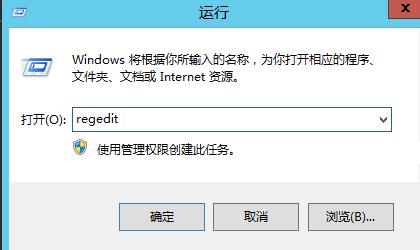 解决远程桌面连接中断问题的方法:缺少授权服务器提供许可证Dec 27, 2023 pm 11:31 PM
解决远程桌面连接中断问题的方法:缺少授权服务器提供许可证Dec 27, 2023 pm 11:31 PM相信不少用户在使用远程桌面连接的时候都遇到过远程桌面连接没有授权服务器提供许可证会话中断这个问题,那么该怎么解决呢?一起来看看远程桌面连接没有授权服务器提供许可证会话中断解决方法吧。远程桌面连接没有授权服务器提供许可证会话中断:1、首先打开“运行”输入regedit。2、打开“注册表编辑器”。3、依次打开HKEY_LOCAL_MACHINE\SYSTEM\CurrentControlSet\Control\TerminalServer\RCM\GracePeriod4、删掉注册表中的“Grace
 麒麟操作系统如何提供虚拟桌面和远程连接功能?Aug 04, 2023 am 11:17 AM
麒麟操作系统如何提供虚拟桌面和远程连接功能?Aug 04, 2023 am 11:17 AM麒麟操作系统如何提供虚拟桌面和远程连接功能?简介:麒麟操作系统是中国自主研发的一款面向桌面和服务器应用的操作系统,具有稳定性、安全性和性能优势。它提供了丰富的功能,其中包括虚拟桌面和远程连接功能,为用户提供了更加便捷和灵活的工作环境。本文将介绍麒麟操作系统如何实现虚拟桌面和远程连接,并提供相关的代码示例。一、虚拟桌面功能实现虚拟桌面是指将多个桌面环境运行在同
 如何解决win10远程连接问题Dec 27, 2023 pm 11:09 PM
如何解决win10远程连接问题Dec 27, 2023 pm 11:09 PM在使用win10远程桌面进行远程连接的时候,很多的用户们表示,自己在连接的时候,提示失败了,无法连接成功,其实这可能是系统设置方面没有打开相关权限,只需要将它打开就可以解决了。win10远程连接失败怎么办:方法一:1、在桌面上,鼠标右键,然后选择。2、然后点击左侧一栏的。3、然后勾选。就好了。方法二:1、首先打开win10的控制面板,将右上角改成小图标,并打开“Windows防火墙”2、打开后进入“允许应用或功能通过WindowsDefender防火墙”设置,在其中确保“远程协助”和“远程桌面”


Hot AI Tools

Undresser.AI Undress
AI-powered app for creating realistic nude photos

AI Clothes Remover
Online AI tool for removing clothes from photos.

Undress AI Tool
Undress images for free

Clothoff.io
AI clothes remover

AI Hentai Generator
Generate AI Hentai for free.

Hot Article

Hot Tools

VSCode Windows 64-bit Download
A free and powerful IDE editor launched by Microsoft

PhpStorm Mac version
The latest (2018.2.1) professional PHP integrated development tool

DVWA
Damn Vulnerable Web App (DVWA) is a PHP/MySQL web application that is very vulnerable. Its main goals are to be an aid for security professionals to test their skills and tools in a legal environment, to help web developers better understand the process of securing web applications, and to help teachers/students teach/learn in a classroom environment Web application security. The goal of DVWA is to practice some of the most common web vulnerabilities through a simple and straightforward interface, with varying degrees of difficulty. Please note that this software

Zend Studio 13.0.1
Powerful PHP integrated development environment

EditPlus Chinese cracked version
Small size, syntax highlighting, does not support code prompt function






